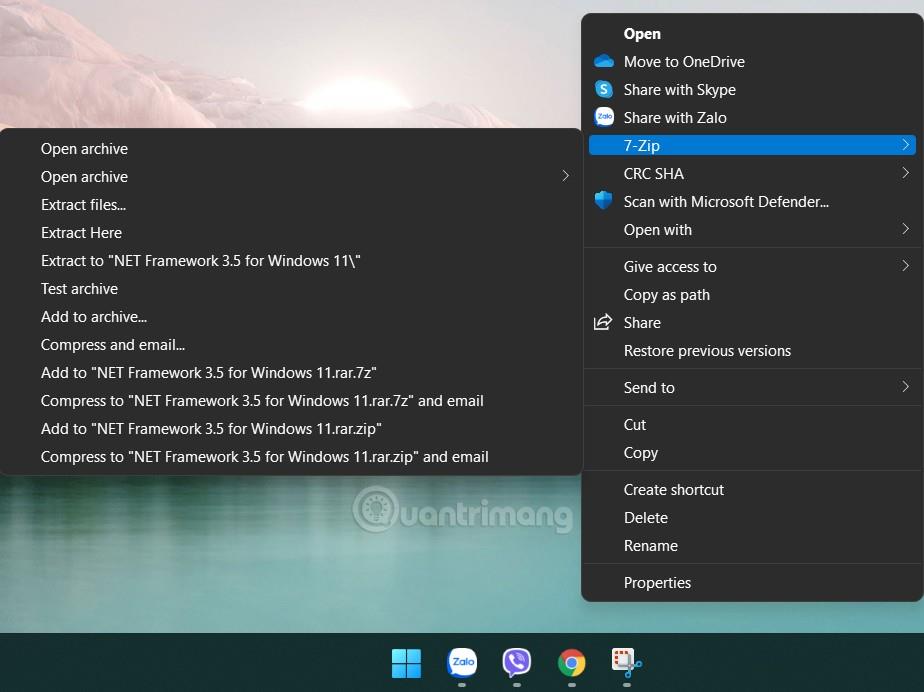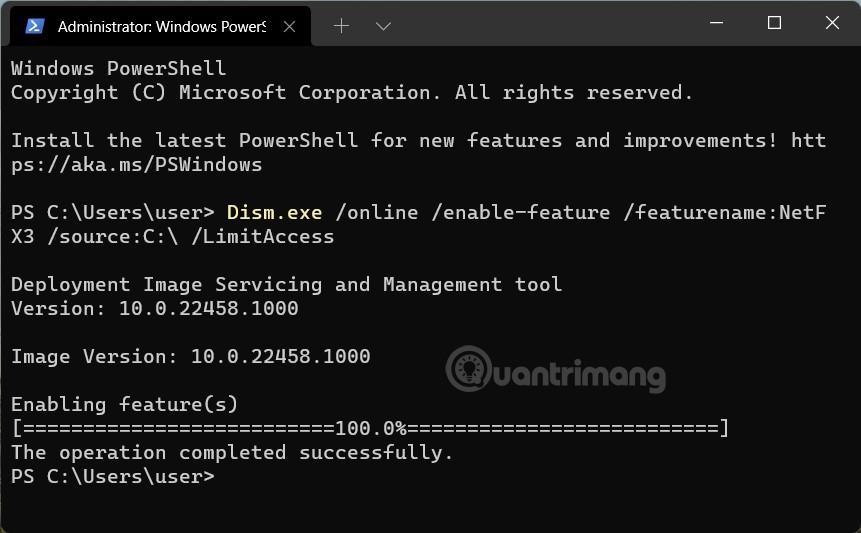Windows 11 wurde im Juni offiziell eingeführt und bisher haben zahlreiche Nutzer dieses neue Betriebssystem durch Testversionen kennengelernt. Natürlich ist die Testversion von Windows 11 nicht perfekt und weist viele potenzielle Probleme auf.
Eines dieser Probleme besteht darin, dass .NET Framework 3.5 nicht installiert werden kann, wenn Software verwendet wird, die dies erfordert.
In diesem Artikel zeigt Ihnen LuckyTemplates den einfachsten Weg, .NET Framework 3.5 unter Windows 11 zu installieren. Die Schritte sind wie folgt:
Schritt 1 : Laden Sie die .NET Framework 3.5 für Windows 11 -Datei herunter , indem Sie auf den folgenden Link klicken:
Nach dem Herunterladen sollten Sie die Datei zur bequemen Bedienung auf den Bildschirm (Desktop) kopieren.
Schritt 2 : Verwenden Sie Tools zum Dekomprimieren von Dateien. Wählen Sie „Extrahieren nach „ NET Framework für Windows 11 ““
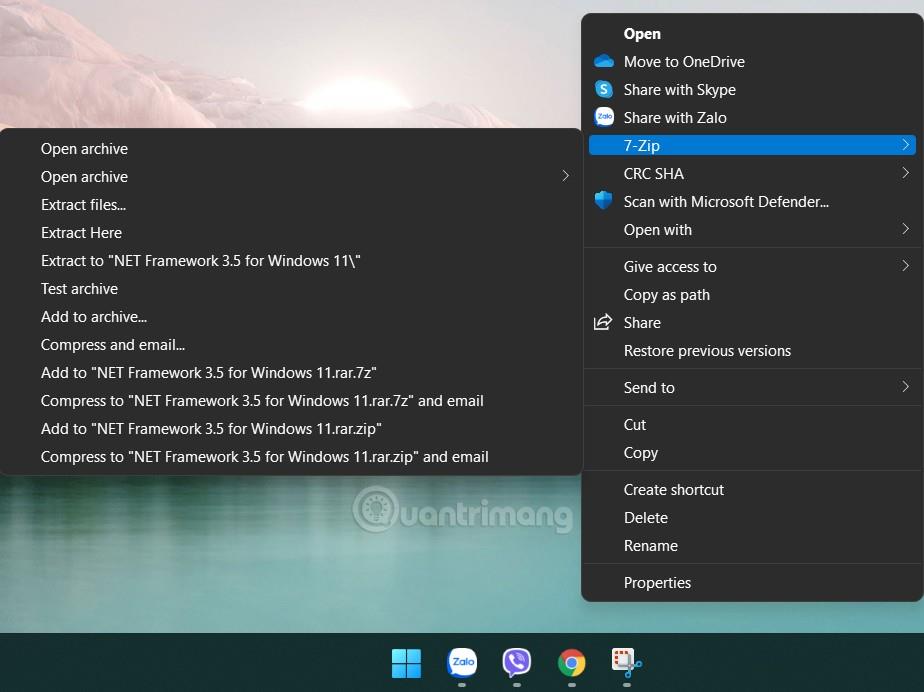
Schritt 3 : Klicken Sie mit der rechten Maustaste auf die Schaltfläche „Start“ und wählen Sie je nach Anzeige des Geräts Windows Terminal (Admin) oder Windows PowerShell (Admin) . Das Windows-Terminalfenster wird wie folgt angezeigt:
Schritt 4: Kopieren Sie den folgenden Befehl und fügen Sie ihn in das Windows-Terminal ein
Dism.exe /online /enable-feature /featurename:NetFX3 /source:C:\ /LimitAccess
Schritt 5: Drücken Sie die Eingabetaste und warten Sie, bis sich das System selbst installiert
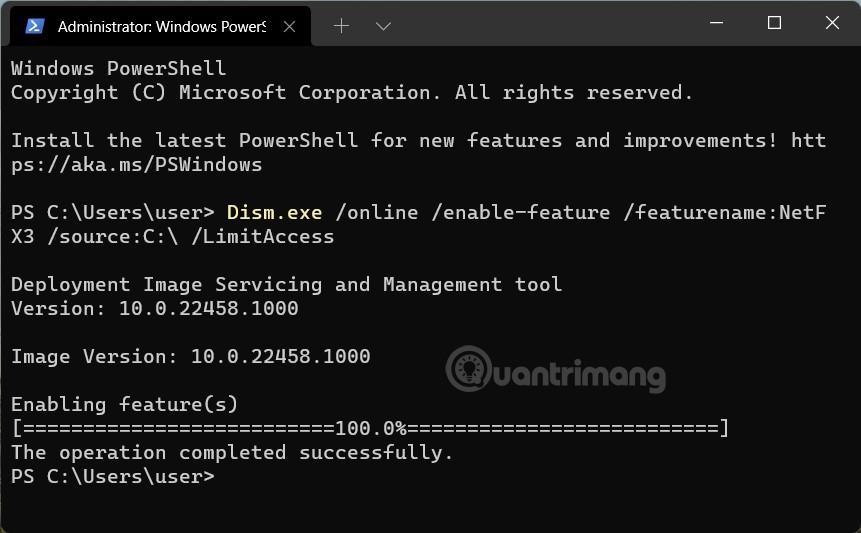
Wenn Sie die Meldung „ Der Vorgang wurde erfolgreich abgeschlossen “ erhalten, bedeutet dies, dass .NET Framework 3.5 erfolgreich auf Ihrem Computer installiert wurde.
Hinweis : Wenn ein Fehler auftritt, der nicht erfolgreich installiert werden kann, Fehlercode 0x800f081f , müssen Sie die Datei microsoft-windows-netfx3-ondemand-package.cab im Ordner NET Framework für Windows 11\ auf Laufwerk C kopieren und den Vorgang dann wiederholen Betrieb. ab Schritt 3.
LuckyTemplates hat Ihnen gezeigt, wie Sie .NET Framework 3.5 erfolgreich auf Ihrem Windows 11-Computer installieren. Um die auf Ihrem Computer installierten Versionen von .NET Framework zu überprüfen, befolgen Sie diese Anweisungen:
Viel Glück!